자동 업데이트가 비활성화된 경우 Windows Defender 업데이트
(Windows Defender)Windows 11/10/8.1/8 에서 자동으로 업데이트 설치(Install updates automatically) 로 설정되지 않은 경우 Windows (Windows Updates)Defender 는 정의를 업데이트하지 않습니다 . 어떤 이유로 설정을 변경하고 다른 세 가지 업데이트 옵션을 선호하는 경우, 즉. (viz. Download updates but let me choose whether to install them, Check for updates but let me choose whether to download and install them or Never check for updates, )업데이트를 다운로드하지만 설치 여부는 직접 선택, 업데이트는 확인하지만 다운로드 및 설치 여부는 직접 선택 또는 업데이트 확인 안 함, 수동으로 업데이트 할 때까지 Windows Defender 에 최신 정의가 없습니다. (Windows Defender)이는 Windows Defender 와 Windows Update 가 모두 Windows Update 서비스에 종속 되기(Windows Updates) 때문입니다.
새 정의를 다운로드할 수 있는 즉시 보안 소프트웨어를 업데이트해야 하므로 이는 권장되는 시나리오가 아닙니다.(This is not a recommended scenario, as one’s security software should be updated as soon as new definitions are available for download.)
(Update Windows Defender)자동 Windows 업데이트(Automatic Windows Updates) 가 비활성화 된 경우 Windows Defender 업데이트
그러나 자동 Windows 업데이트 를 사용하지 않도록 설정한 경우에도 (Automatic Windows Updates)Windows Defender 에서 업데이트가 사용 가능한 즉시 확인, 다운로드 및 설치 하도록 설정할 수 있습니다 .
이렇게 하려면 작업 스케줄러(Task Scheduler) 를 엽니다 . 제어판 의 (Control Panel)관리 도구(Administrative Tools) 에서 찾을 수 있습니다.
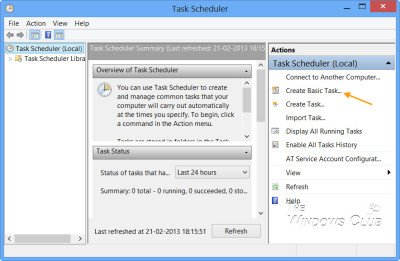
오른쪽 창에서 기본 작업 만들기(Create Basic Task) 를 클릭합니다 . 기본 작업 만들기 마법사(Create Basic Task Wizard) 가 열립니다. 작업에 이름과 설명을 지정하고 다음(Next) 을 클릭합니다 .
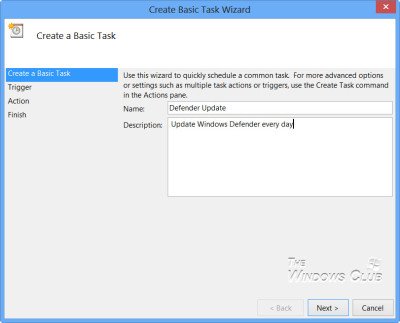
빈도, 즉 매일을 선택합니다.

업데이트 작업이 실행되어야 하는 시간(Time) 을 설정합니다 .
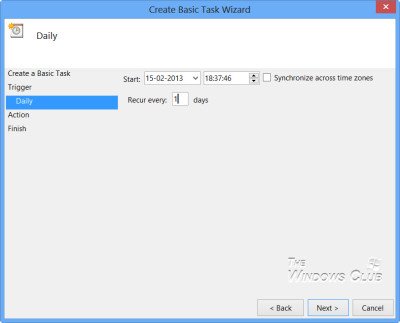
그런 다음 프로그램 시작을 선택합니다.
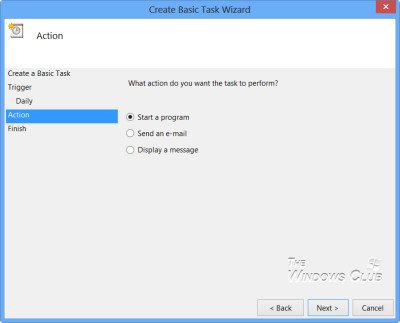
프로그램(Program) 상자에 " “C:\Program Files\Windows Defender\MpCmdRun.exe” 를 입력 합니다.
MpCmdRun.exe는 스캔, 예약, 업데이트 등과 같은 일반적인 작업을 수행하는 데 도움이 되는 Windows Defender의 실행 파일입니다.(MpCmdRun.exe is the executable file of Windows Defender that helps in carrying out common tasks like scanning, scheduling, updating, etc.)
인수 추가(Add arguments) 상자에 -SignatureUpdate 를 입력 합니다 . 이것은 Windows Defender에 사용 가능한 명령줄 인수(command line arguments for Windows Defender) 중 하나입니다 .
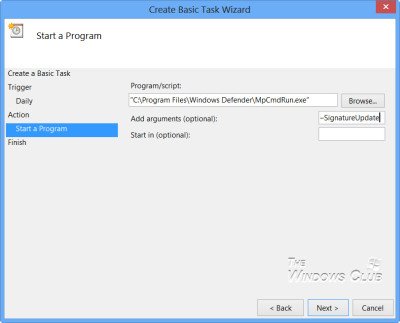
이 작업을 수행한 후 세부 정보를 검토하고 마침(Finish) 을 클릭합니다 .

이제 작업 스케줄러 라이브러리(Task Scheduler Library) 에서 작업을 볼 수 있습니다 .
이제 Windows Defender 는 (Windows Defender)자동 Windows 업데이트(Automatic Windows Updates) 를 비활성화했을 수 있지만 매일 정해진 시간에 정기적으로 업데이트 됩니다.
Windows Defender가 매일 두 번 이상 서명 업데이트를 확인하도록 하려면 다음을 추가로 수행해야 합니다.(If you want Windows Defender to check for signature updates more than once every day, you will have to additionally do the following:)
속성(Properties) 상자를 열고 트리거(Triggers) 탭을 클릭합니다. 작업을 선택하고 편집(Edit) 을 클릭합니다 .
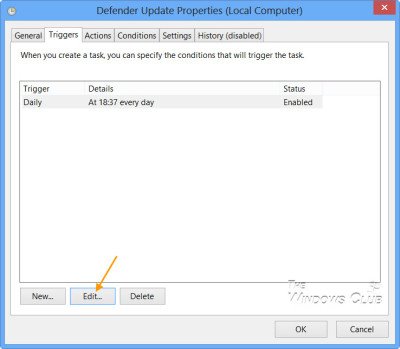
여기에서 반복(Repeat) 작업 간격을 선택하고 드롭다운 메뉴에서 1시간(1 hour) 을 선택합니다 . 매시간 업데이트를 확인합니다. 6시간(6 hours) 마다 확인 하려면 숫자를 1에서 6으로 변경하면 됩니다. 효과가있다!
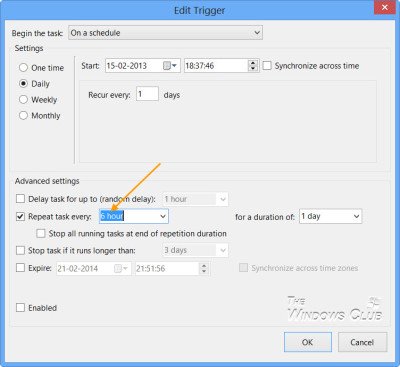
확인/적용 및 종료를 클릭합니다.
작업이 실행되면 검은색 CMD 창이 잠시 열리고 닫힙니다.
자동 업데이트를 실행하려면 다음 대신:
C:\Program Files\Windows Defender\MpCmdRun.exe –SignatureUpdate
다음을 사용할 수 있습니다.
C:\Program Files\Windows Defender\MSASCui.exe -Update
이것이 어떻게 작동하는지 알려주십시오.
Windows Defender 검사를 예약하는 방법 도 관심을 가질 수 있습니다.(How to schedule Windows Defender scans may also interest you.)
Related posts
Windows 10에서 스케줄 된 Update Orchestrator 스캔을 비활성화하는 방법
Update Windows Defender PowerShell을 사용하는 정의
Windows 11/10에서 Task Scheduler에서 Import or Export Tasks Import or Export Tasks
Windows 11/10에서 예약 된 Task를 활성화 또는 비활성화하는 방법
Task Scheduler을 사용하여 Windows 10에서 Telemetry & Data Collection를 비활성화합니다
작업 스케줄러로 고급 작업을 만드는 방법
방법 Fix Windows Update Error 0xc1900201
Fix Windows Update page의 이슈 버튼
Windows 10에서 깨진 작업 스케줄러 수정
Fix Windows Update error 0x80070422 Windows 10에서
작업 스케줄러 서비스를 사용할 수 없음 오류 수정
Windows 10의 Windows Update Medic Service (WaaSMedicSVC.exe)
Windows Update 다운로드 또는 설치되지 않음, Error 0x80070543
Windows 작업 스케줄러를 사용하여 UAC 프롬프트 및 관리자 권한 없이 앱 실행
Windows 10 작업 스케줄러를 사용하여 거의 모든 작업 자동화
Change Task Manager Data Update speed Windows 10
Windows 10에서 Task Scheduler에서 PowerShell script을 예약하는 방법
Windows 10의 Windows Update error 0x800F081F
Fix Windows 10 Update Error 0x800703F1
Windows 10에서 System Restore 포인트를 예약하는 방법
